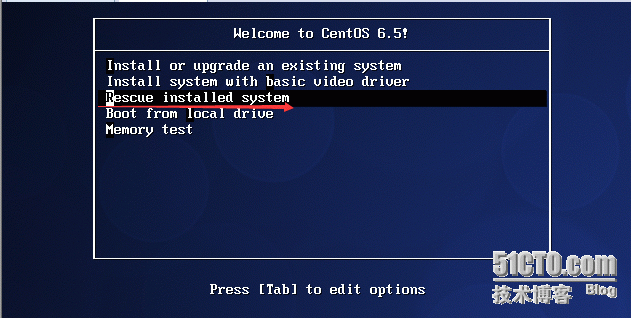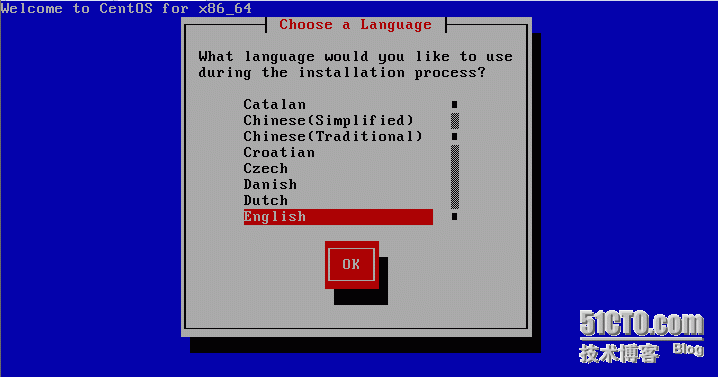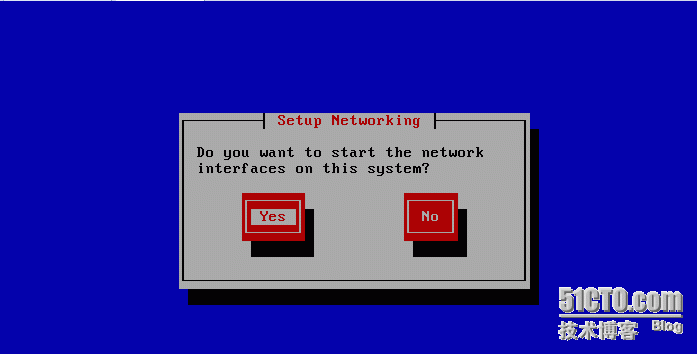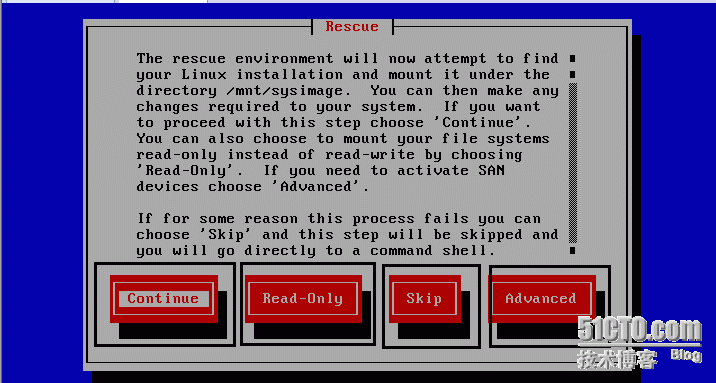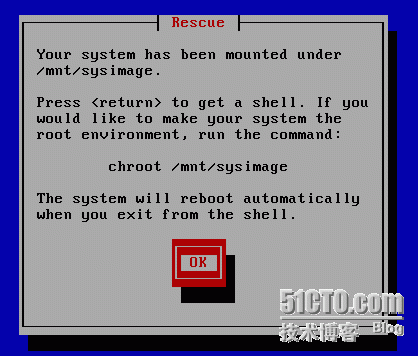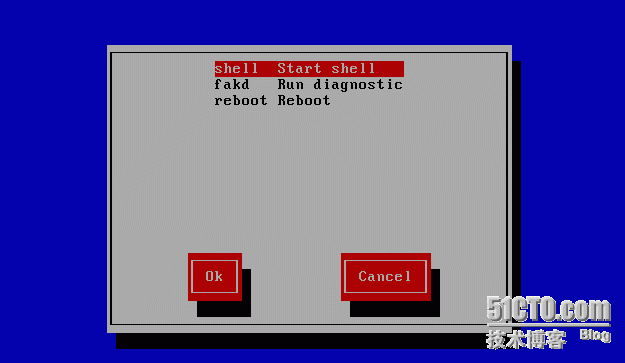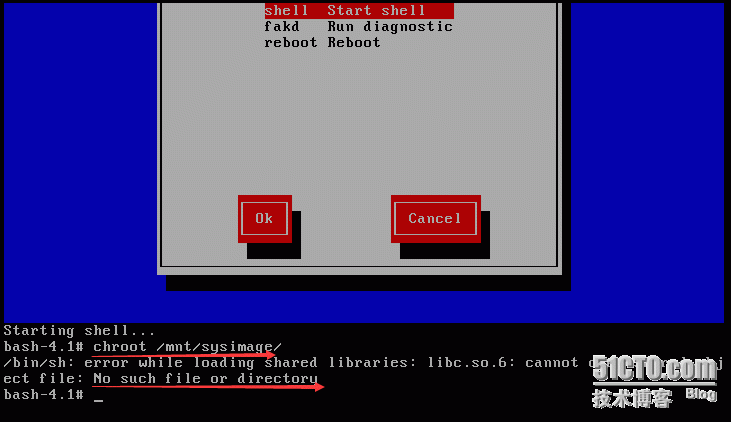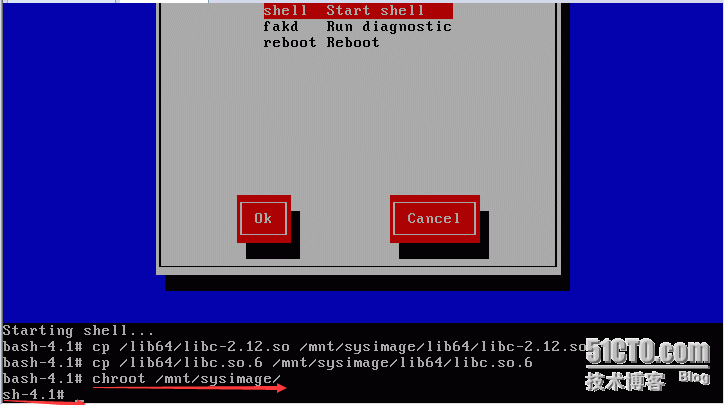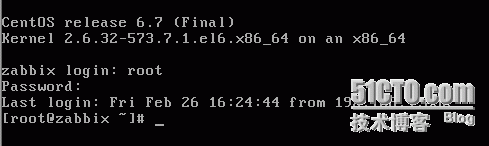前段時間遇到開發人員更新glibc版本,把/usr/lib64/libc-2.12.so & libc.so.6 -> libc-2.12.so 這個軟連接更改之後導致報錯: ls: error while loading shared libraries: libc.so.6: cannot op ...
前段時間遇到開發人員更新glibc版本,把/usr/lib64/libc-2.12.so & libc.so.6 -> libc-2.12.so 這個軟連接更改之後導致報錯:
ls: error while loading shared libraries: libc.so.6: cannot open shared object file: No such file or directory
無法遠程登錄,終端也無法登錄,也無法單用戶登錄,如圖:

終端登錄:
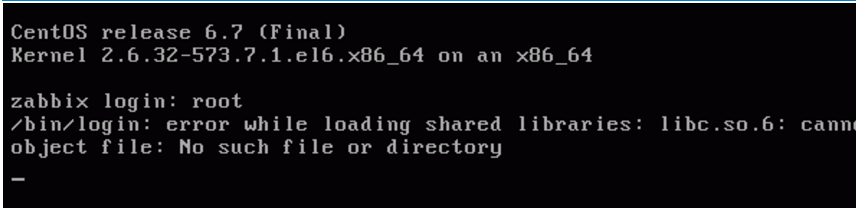
單用戶:

其實在執行誤操作之後只要不斷開遠程連接還有輓回的餘地,但遠程異常斷開連接之後很多人就沒有轍了,準備搶救數據&文件,重裝系統,其實這裡咱們先不要著急重裝系統,咱們來試試rescue !
一、首先準備好系統安裝盤,使用安裝盤啟動:
二、選擇語言和鍵盤(預設的就好):
三、稍等一會兒會出現要不要設置網路,一般來說網路沒問題就不用設置了,我這裡選擇No:
四、這裡就是rescue選項了:
-
選擇Continue,則救援模式程式會自動查找系統中已有的文件系統,並把他們掛載到/mnt/sysimage目錄下。
-
選擇Read-Only,則會以只讀的方式掛載已有的文件系統。
-
手動掛載則Skip。
-
Advanced ,高級選項就不作說明瞭。
咱們這兒選擇Continue:
五、原系統掛載路徑/mnt/sysimage,如果想獲得原系統root環境,執行行命令:chroot /mnt/sysimage 即可。
六、這裡可以執行fakd診斷,當然我們這裡直接進入shell 命令行:
七、本次重頭戲來了,因為/usr/lib64/libc-2.12.so & libc.so.6 -> libc-2.12.so 問題,執行chroot /mnt/sysinage會報錯:
八、不要害怕,執行:
cp /lib64/libc-2.12.so /mnt/sysimage/lib64/libc-2.12.so cp /lib64/libc.so.6 /mnt/sysimage/lib64/libc.so.6
將光碟文件拷貝到系統文件去,再執行chroot /mnt/sysinage 就正常了:
其實到這裡我這次rescue 已經完成了,因為系統缺少/usr/lib64/libc-2.12.so文件和 libc.so.6 -> libc-2.12.so軟連接 ,複製過去就好了 。
九、退出shell & reboot
簡單的另一個方法:
那就遠程連接還未關閉:
# LD_PRELOAD=/lib64/libc-2.12.so ln -s /lib64/libc-2.12.so /lib64/libc.so.6
該命令的含義是:
linux調用so庫文件時,先搜索當前路徑,然後是系統庫目錄,提供LD_PRELOAD系統變數可以改變這個順序,改變後的搜索順序為 LD_PRELOAD, 當前路徑, 系統庫目錄。
於是,使用LD_PRELOAD指向正常的glibc庫文件,然後執行ln等命令,就可以正常執行,執行成功之後, libc.so.6 -> libc-2.12.so就又存在了。
其他系統文件損壞也可以參照同樣步驟進行,就不在此贅述了 。
歡迎大家多多指教